Obstaja veliko razlogov, zakaj bi želeli blokirati dostop do določenih spletnih strani. morda želite zagotoviti, da otroci ne dostopajo do vsebin, ki niso primerne za njihovo starost, ali želite povečati svojo produktivnost tako, da se izognete motilnim stranem. V tem vodiču boste izvedeli, kako lahko preprosto blokirate dostop do spletnih strani, kot je YouTube, v Windows.
Najpomembnejša spoznanja
- Z nekaj preprostimi koraki lahko blokirate spletne strani na svojem računalniku.
- Blokada poteka prek gostiteljske datoteke vašega sistema, tako da je dostop do nezaželenih strani zavrnjen.
- V primeru težav z delovanjem je lahko potrebno začasno onemogočiti protivirusno programsko opremo.
Korak za korakom vodič
Najprej odprite Windows trak. Za to kliknite na Windows simbol v levi spodnji kot vašega zaslona.
Nato pojdite na "Dokumenti". Ko ste tam, morate izbrati trdi disk, na katerem je nameščen Windows. Običajno gre za disk C.
Po odprtju diska C poiščite mapo "Windows". Dvakrat kliknite nanjo, da jo odprete. Pomaknite se navzdol, dokler ne najdete mape "System32".
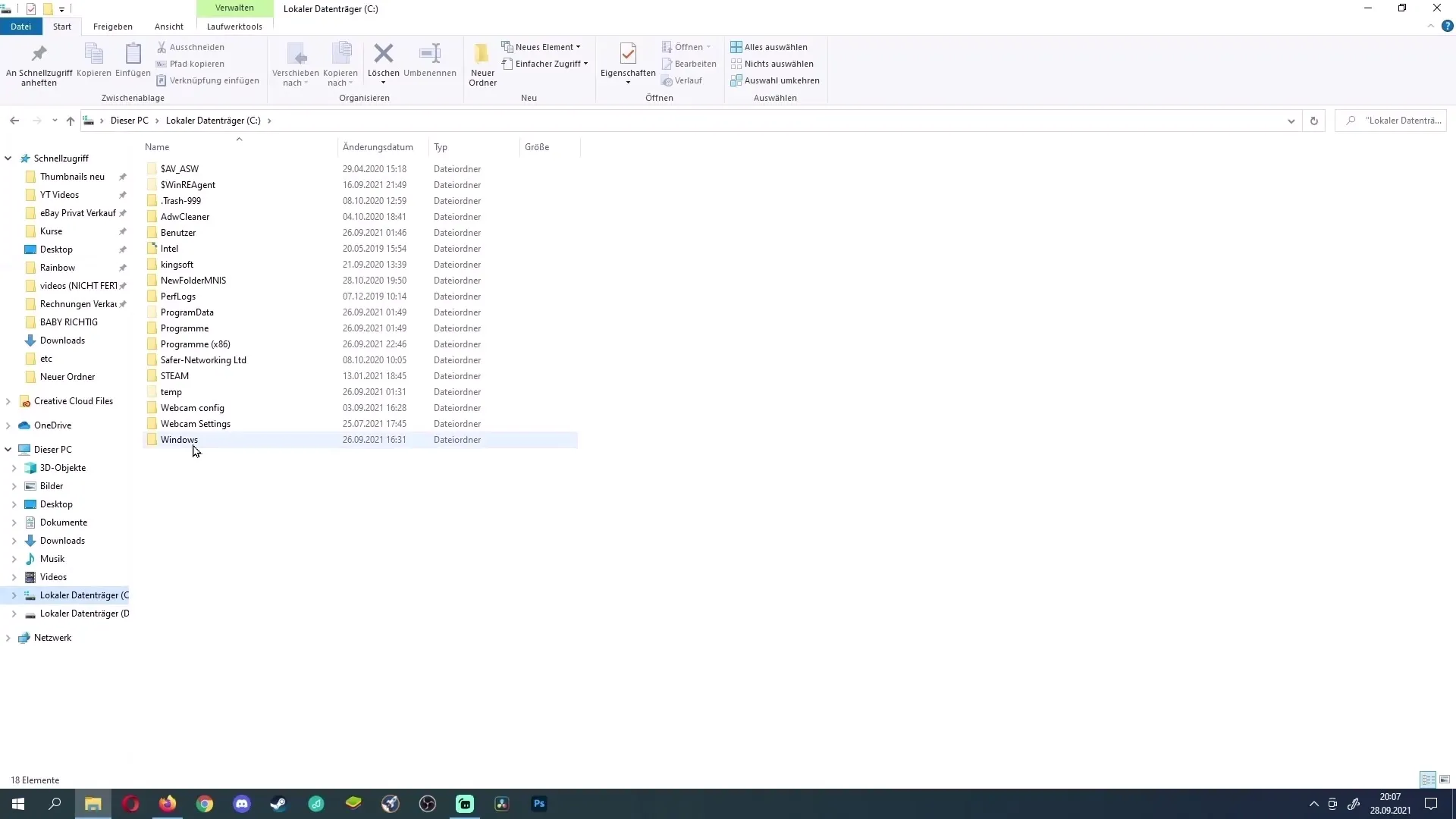
V mapi "System32" boste našli še eno mapo, imenovano "drivers". Odprite tudi to mapo.
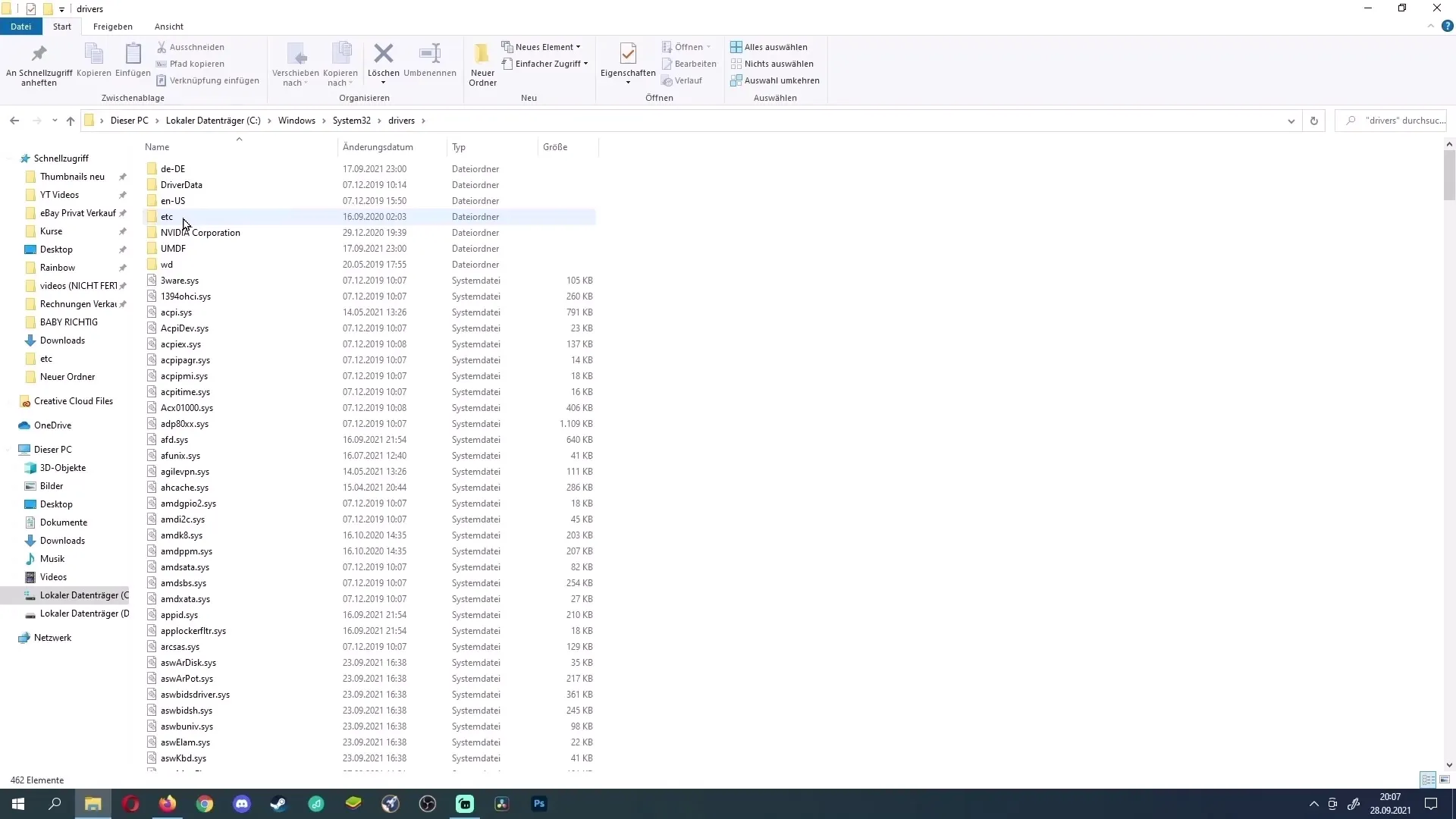
V notranjosti mape "drivers" izberite mapo "etc". Morda v tej mapi sprva ne boste videli nobenih datotek.
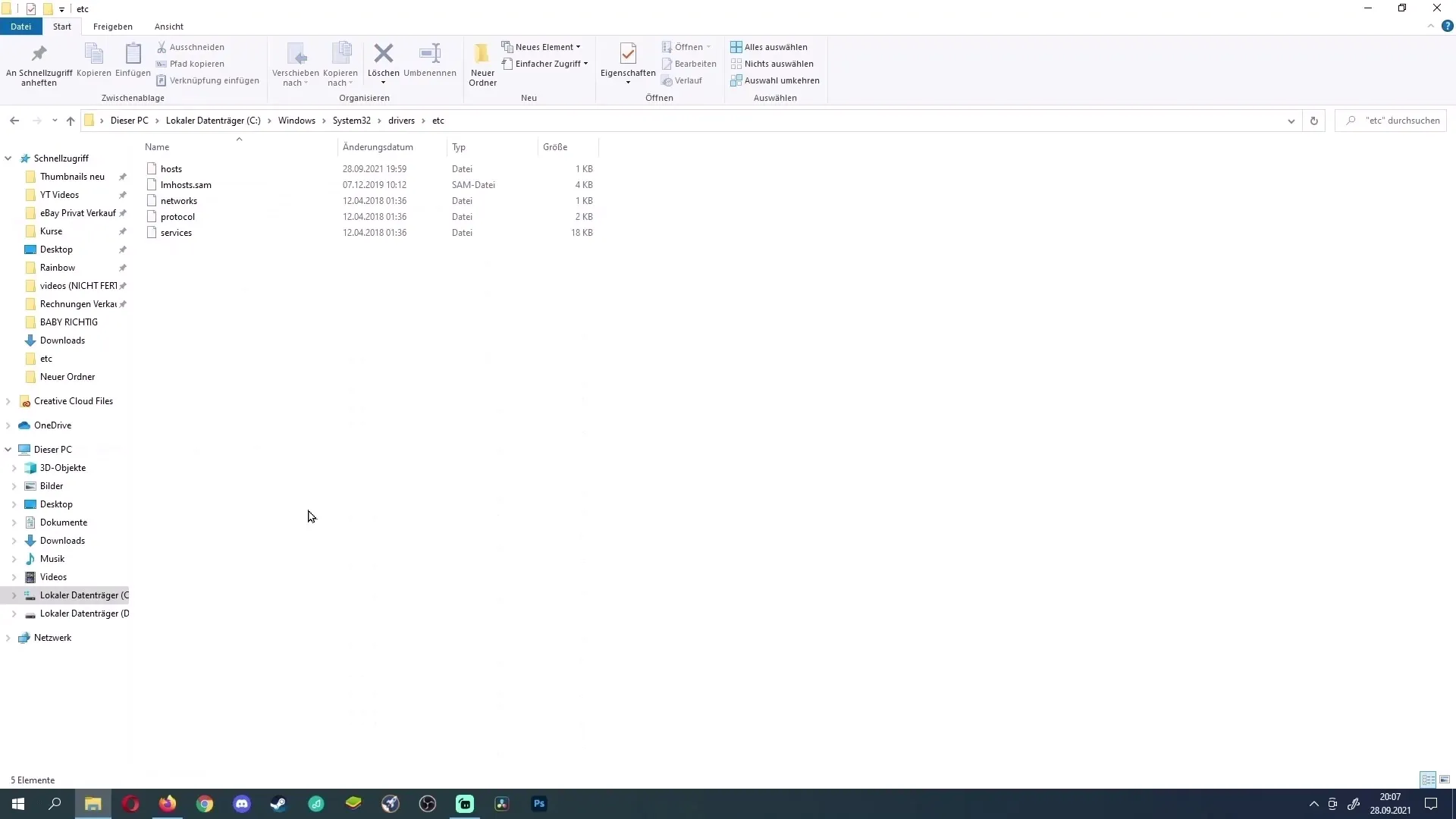
Če želite videti datoteke, kliknite na možnost izbire "Besedilne datoteke" v desnem spodnjem kotu. Sedaj bi morali videti datoteke. Izberite datoteko "hosts" in kliknite "Odpreti".
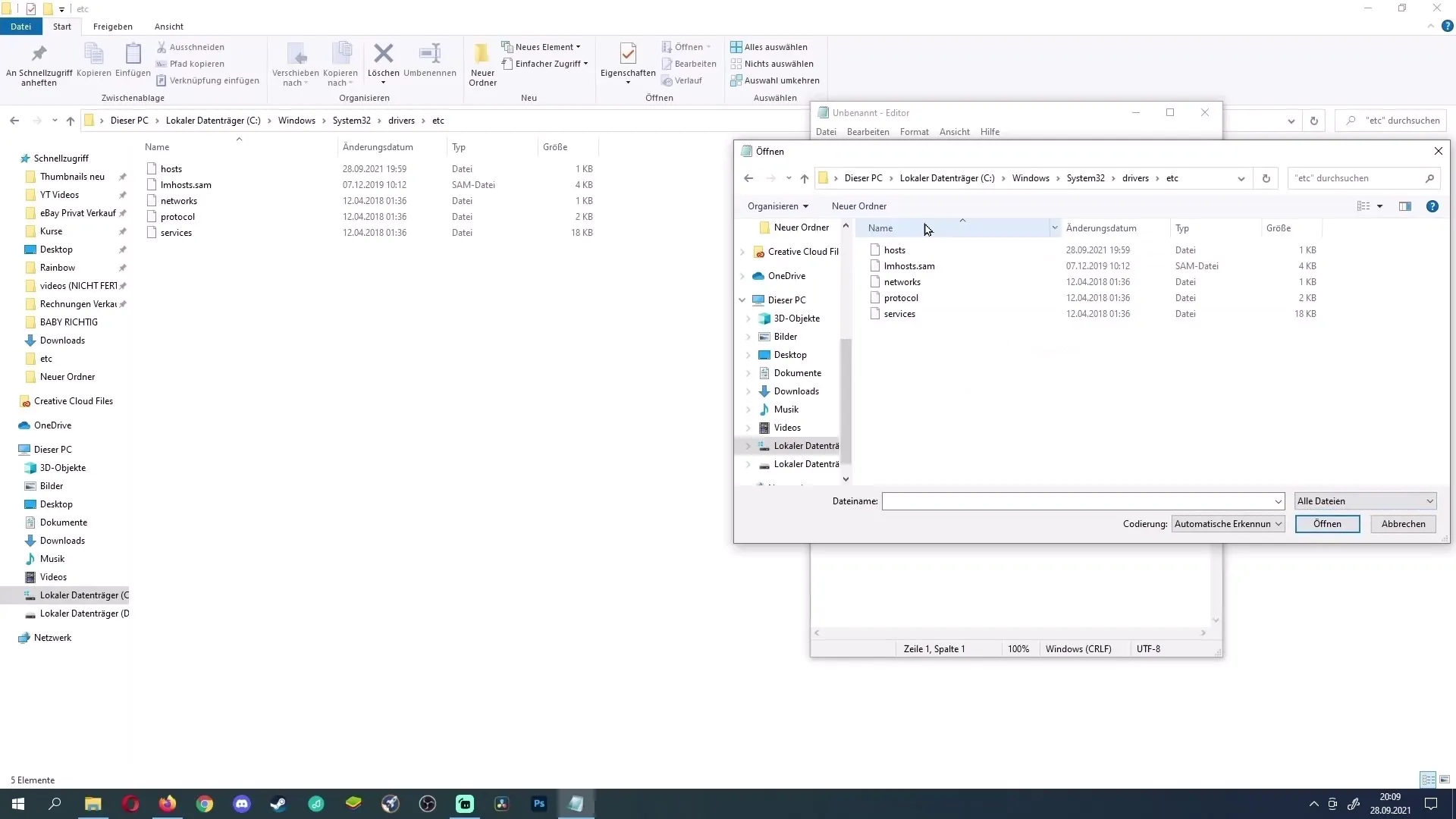
Datoteka "hosts" se bo zdaj odprla v besedilnem urejevalniku. Tu lahko zavrnete dostop do določenih spletnih strani. Kliknite na konec datoteke in pritisnite tipko Enter.
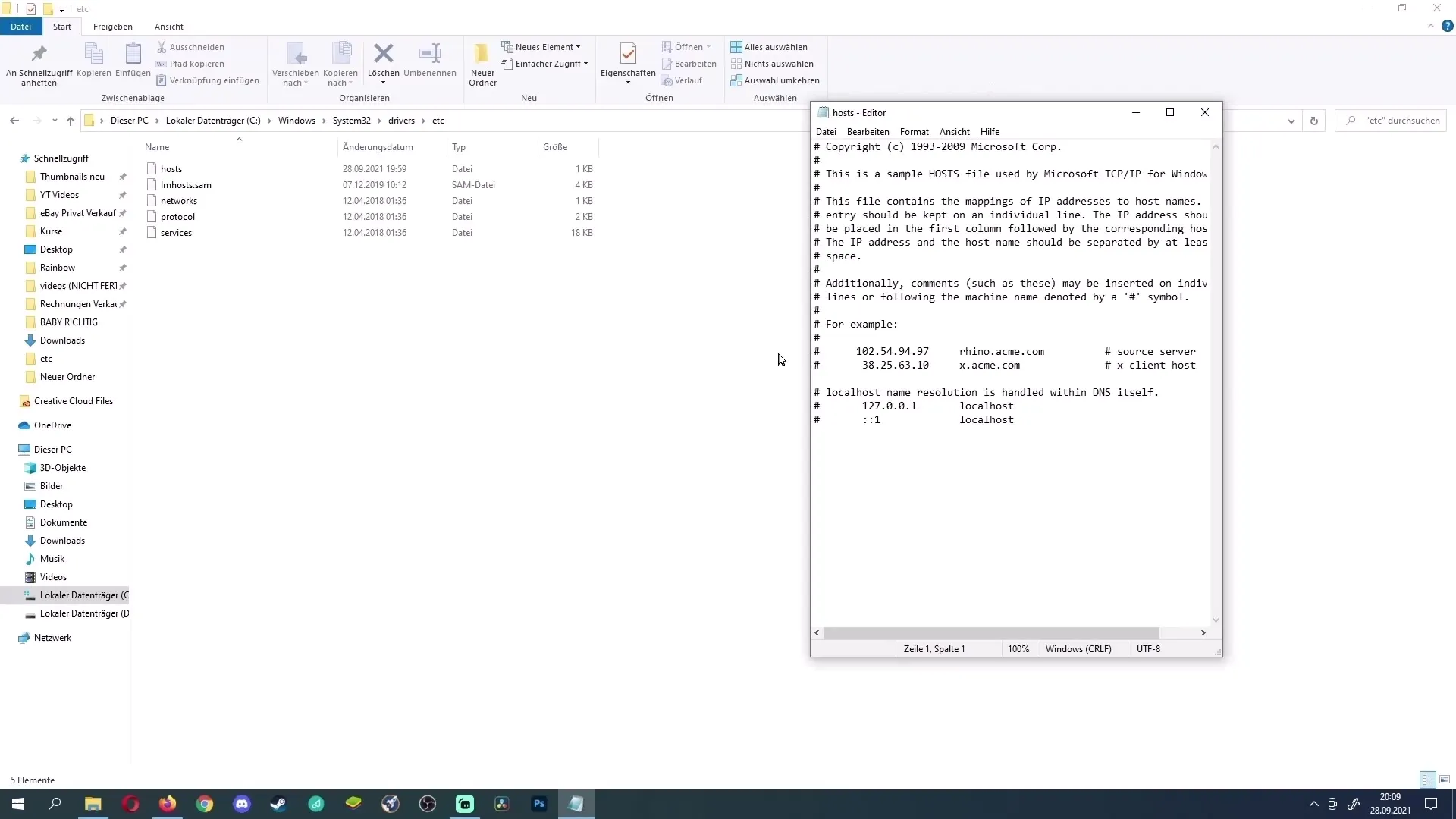
Zdaj vnesete IP naslov "127.0.0.1", tako kot je prikazano zgoraj. Nato pritisnite tabulatorko in vnesite URL spletnega mesta, ki ga želite blokirati. Na primer "youtube.com".
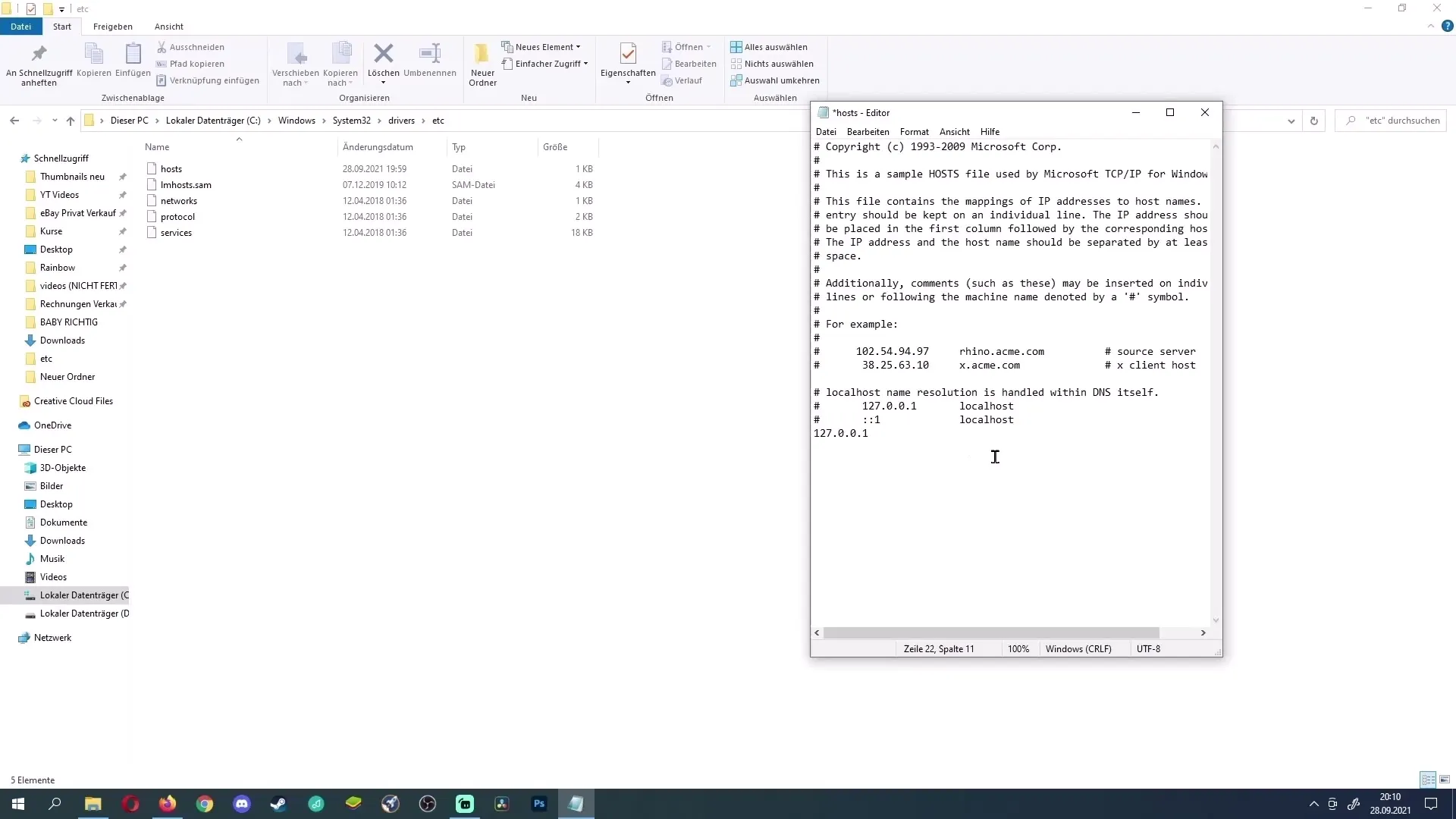
Zdaj odprite svoj spletni brskalnik, da kopirate celoten URL. Če želite blokirati YouTube, vnesite "youtube.com". To vrstico kopirajte z desnim klikom miške.
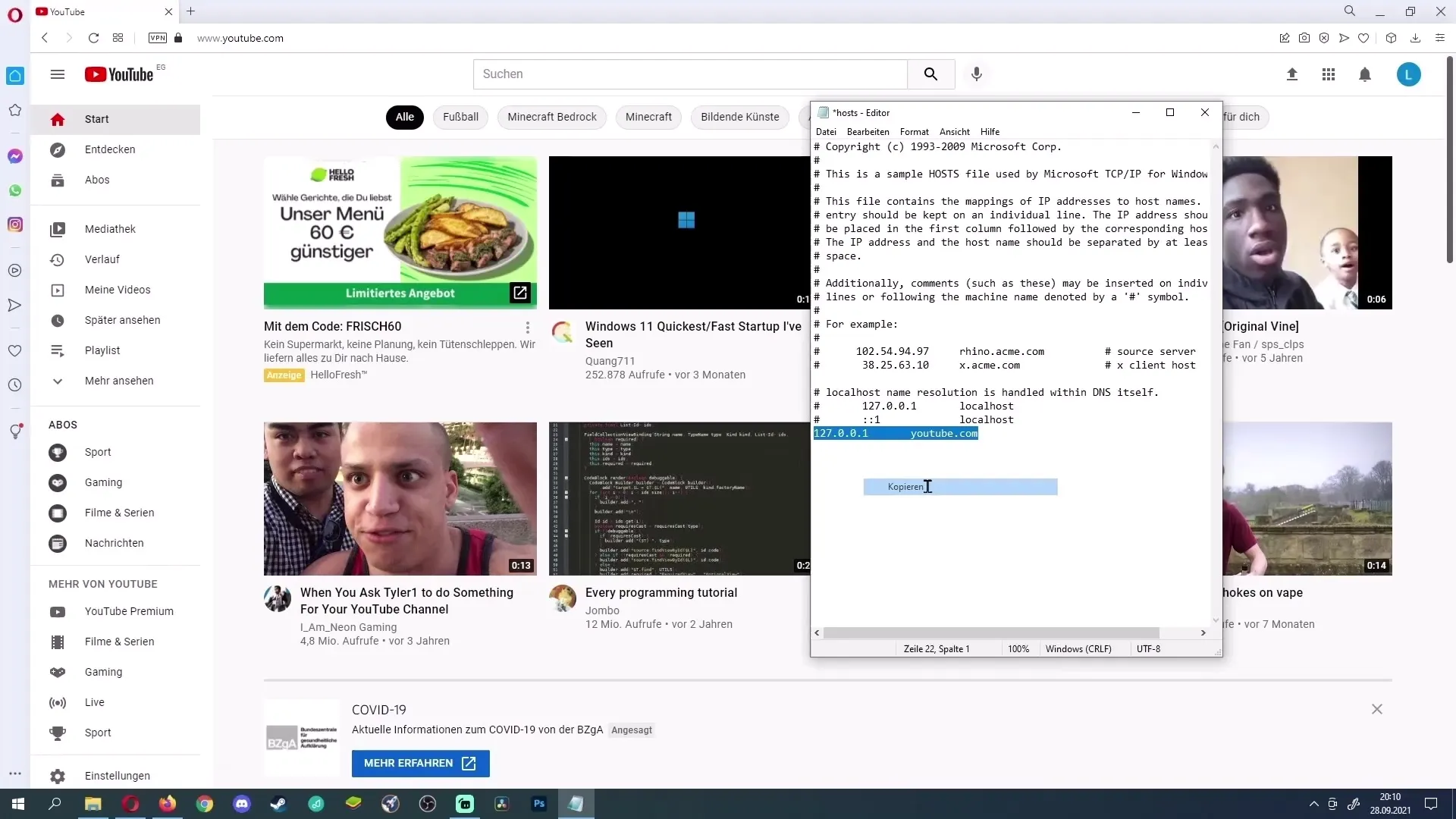
Pojdite nazaj v datoteko "hosts" in prilepite kopirano URL s kombinacijo tipk "Ctrl + V". Pred tem URL dodajte "www.".
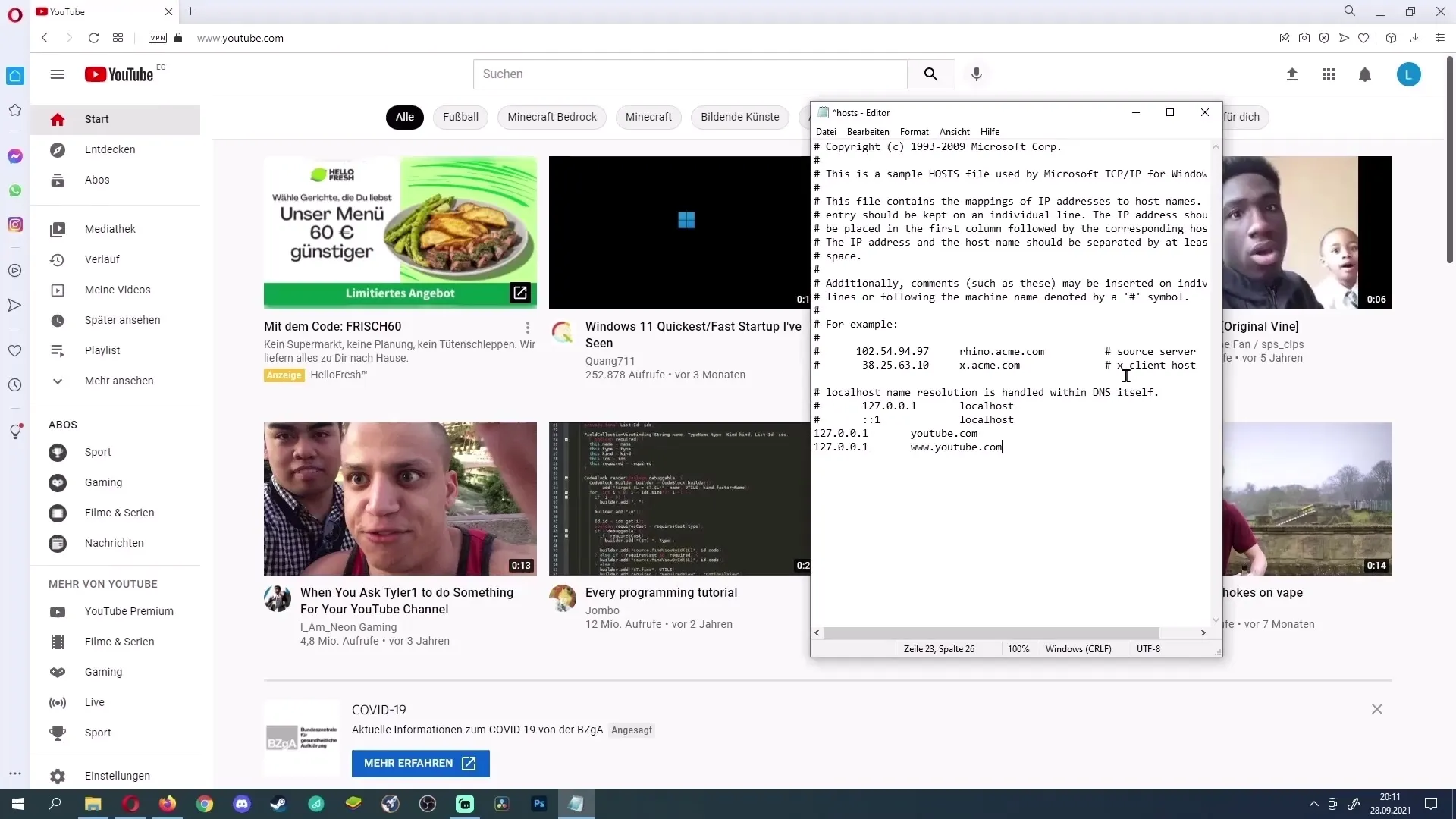
Zdaj je čas, da shranite spremembe. Kliknite na "Datoteka" in izberite "Shrani".
Po zaprtju urejevalnika ponovno odprite svoj spletni brskalnik. Če poskušate dostopati do YouTuba, bi morali videti napako, ki sporoča, da ste brez povezave ali da internetne povezave ni mogoče vzpostaviti.
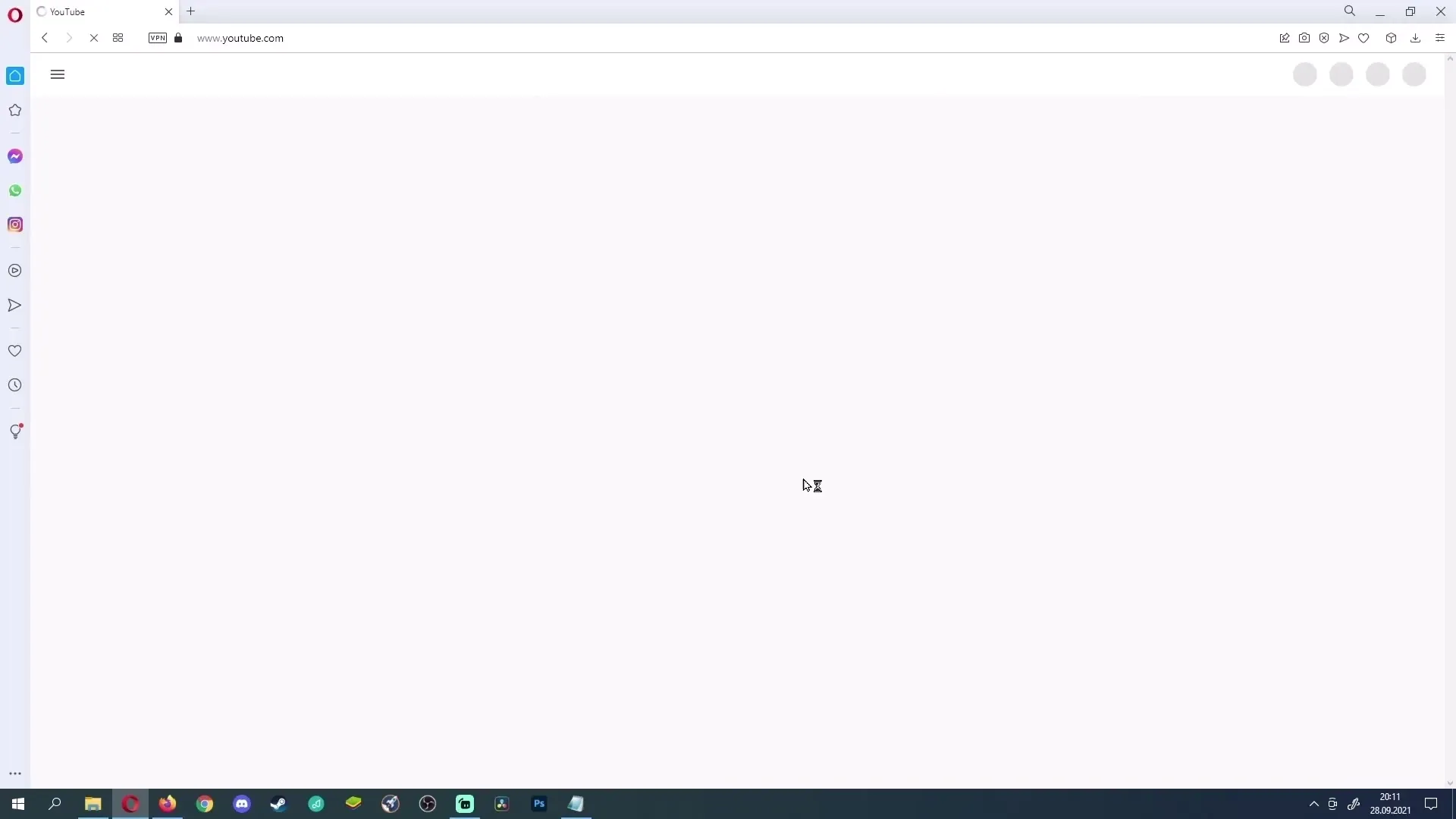
Če blokada ne deluje, poskusite začasno izklopiti svoj protivirusni program. Včasih te programe blokirajo spremembe, ki jih naredite v datoteki "hosts".
Če želite blokado razveljaviti, ponovno odprite datoteko "hosts", označite dve vrstici, ki se nanašata na spletno mesto, in pritisnite tipko Delete. Nato datoteko spet shranite.
Zdaj imate ponovno dostop do YouTuba ali drugih strani, ki ste jih prej blokirali.
Povzetek
Ta navodila ti bodo korak za korakom pokazala, kako učinkovito blokirati spletne strani na tvojem računalniku z operacijskim sistemom Windows. Z enostavnimi spremembami v datoteki „hosts“ lahko nadzoruješ dostop do neželenih strani in zagotoviš, da so določene vsebine blokirane. Ne pozabi, da lahko po potrebi tudi razveljaviš spremembe.
Pogosto zastavljena vprašanja
Kako lahko razveljavim blokiranje strani?Odpri datoteko „hosts“, izbriši dodane vrstice in datoteko shhrani.
Kaj storiti, če blokiranje ne deluje?Začasno onemogoči svoj protivirusni program in preveri, ali je to težavo povzročilo.
Katere spletne strani lahko blokiram?Lahko blokiraš vsako spletno stran, tako da vneseš njihov URL v datoteko „hosts“.
Ali potrebujem skrbniške pravice za urejanje datoteke Hosts?Da, urednike moraš zagnati kot skrbnik, da lahko opraviš spremembe v datoteki „hosts“.


